Zeo Route Planner sempre ha intentat facilitar el procés de lliurament de l'última milla. Hem empès contínuament el nostre equip a desenvolupar aquelles funcions que poden ajudar a gestionar la logística i, per tant, sempre movem les últimes actualitzacions de la nostra aplicació i de l'aplicació web. Hem desenvolupat una nova funció que ajudarà els conductors o el gestor de logística a importar les adreces mitjançant la captura d'imatges/OCR.
OCR són les sigles de Reconeixement òptic de caràcters. És una tecnologia molt estesa que s'utilitza per reconèixer text dins d'imatges, com ara documents i fotografies escanejats. La tecnologia OCR converteix pràcticament qualsevol imatge que contingui text escrit (mecanografiat, manuscrit o imprès) en dades de text llegibles per màquina.
Hem rebut comentaris dels nostres conductors on ens van explicar que de vegades reben el paquet de l'estació i dediquen molt de temps a introduir les adreces. Això ens va donar la idea d'introduir aquesta funció mitjançant la qual els controladors poden escanejar el paquet i obtenir l'adreça importada a l'aplicació.
També pot importar les adreces mitjançant un full de càlcul or importar adreces mitjançant codi QR/de barres a l'aplicació Zeo Route Planner.
Passos per importar l'adreça mitjançant la captura d'imatges/OCR a l'aplicació
Seguiu aquests senzills passos per importar l'adreça a l'aplicació mitjançant la funció de captura d'imatges.
- Obriu l'aplicació Zeo Route Planner i aneu cap a Les meves rutes Tab.
- A continuació, premeu la tecla Afegeix una nova ruta botó per obrir les diferents opcions per afegir l'adreça.
- Després de prémer el botó Afegeix una nova ruta botó, es carregarà una altra pantalla i veureu diverses opcions com ara Afegeix Stop, Importa Stops, Captura d'imatgesi Escaneja el codi de barra/QR.
- Premeu el botó Captura d’imatges botó.

- Després de prémer el botó Captura d’imatges botó, s'obrirà una finestra nova, que contindrà totes les imatges del vostre àlbum.
- Premeu la icona de la càmera a l'extrem superior dret. Això obrirà la càmera del vostre telèfon intel·ligent.
- Captureu la imatge de l'adreça del paquet i feu clic a OK si estàs satisfet amb la imatge.
- L'aplicació analitzarà la imatge i us proporcionarà l'adreça. Premeu el Validar i després el botó Done botó per finalitzar el procés. També podeu prémer el botó Escaneja més botó per afegir més adreces.
- Si l'adreça és llarga a la imatge, es dividirà en diverses línies i, a continuació, haureu de prémer Unir botó per combinar la gran adreça. Trobareu el Unir botó al costat de cada línia d'adreça.
- Premeu el botó Desa i optimitza botó per obtenir la ruta optimitzada. A més, introduïu Ubicació inicial i Ubicació final.
- Això és tot; ara ja estàs preparat per anar a lliurar tots els paquets a temps.
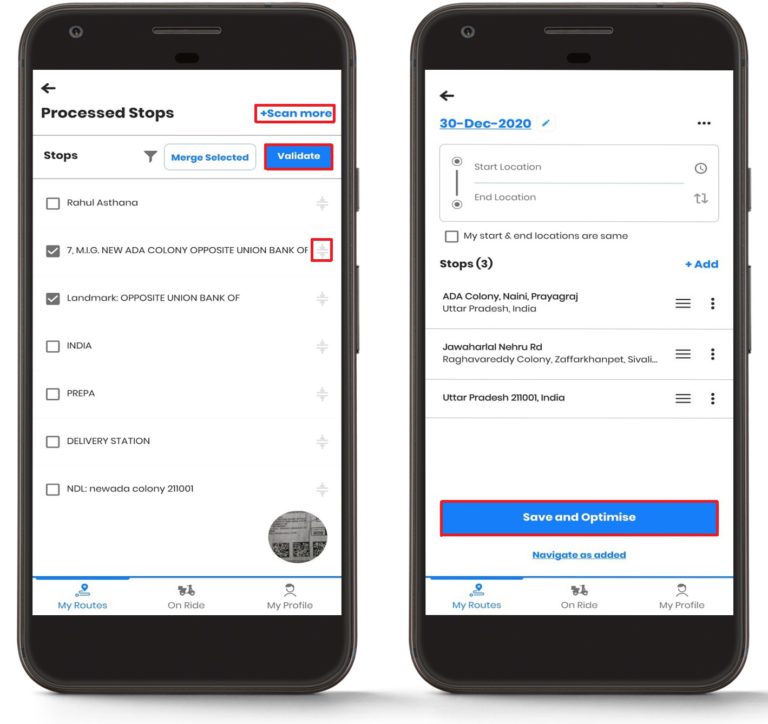
Encara necessiteu ajuda?
Contacta amb nosaltres escrivint al nostre equip a support@zeoauto.com, i el nostre equip es posarà en contacte amb tu.



















